在使用电脑的过程中,有时我们会遇到电脑没有声音的情况。这种问题可能会让你在观看视频、听音乐或者玩游戏时感到十分困扰。幸运的是,电脑没有声音的原因通常比较简单,经过一些排查和操作,问题大多能够得到解决。本文将详细介绍如何恢复电脑的声音。

一、检查音量设置
首先,检查电脑的音量是否被关闭或调得过低。很多时候,音量调节过低或误关闭可能导致没有声音。
1、点击屏幕右下角的音量图标,检查音量滑块是否调到了最低或静音。如果是,简单地将音量滑块上调,或者取消静音。
2、如果电脑的音量看起来正常,但依然没有声音,可以尝试右键点击音量图标,选择“打开音量合成器”,确认各个应用的音量设置是否正常。

二、检查音频驱动程序
如果你已经确认音量设置和外部设备都没问题,那么音频驱动程序可能存在问题。过时或损坏的驱动程序会导致电脑无法输出声音。我们可以安装“驱动人生”软件,它能帮助自动检测并更新驱动,确保系统中的声卡驱动程序是最新的,避免兼容性问题。

 好评率97%
好评率97%  下载次数:4687799
下载次数:4687799 1、打开驱动人生,点击“立即扫描”,软件会自动检测声卡驱动是否缺失或需要更新。
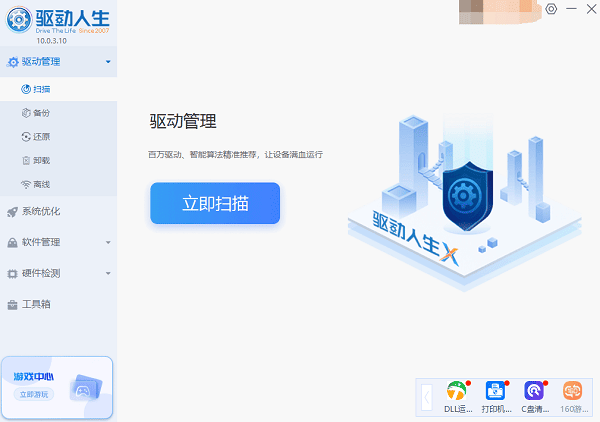
2、根据扫描结果,找到声卡驱动,点击“升级驱动”,驱动人生会自动为您下载并安装最适配的驱动程序。
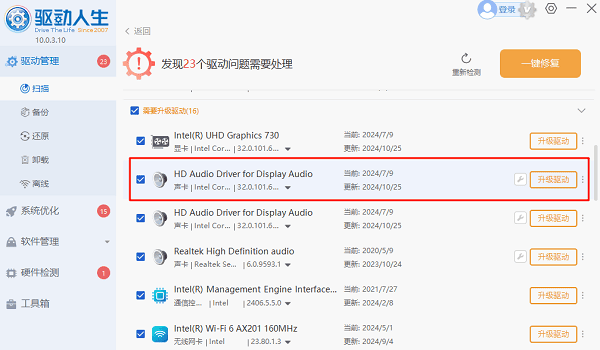
三、检查操作系统的声音设置
如果以上步骤都未能解决问题,可能是操作系统中的音频设置出现了问题。尤其是在使用多个音频输出设备的情况下,系统可能会默认输出到错误的设备上。
1、右键点击任务栏上的音量图标,选择“声音”。
2、在弹出的窗口中,切换到“播放”选项,查看当前选择的默认播放设备,确保它是你正在使用的设备。例如,如果你使用的是耳机,确保耳机被选为默认设备。
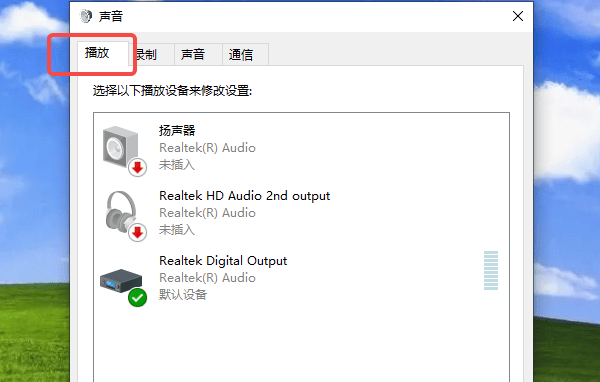
3、如果没有看到你正在使用的设备,右键点击空白处,选择“显示禁用的设备”,然后启用相关设备。
四、检查系统音频服务
有时,电脑没有声音的原因是系统中的音频服务被意外停止。你可以通过以下步骤重新启动音频服务。
1、按下“Windows+R”打开运行窗口,输入“services.msc”并回车。
2、在服务窗口中,找到并双击“Windows Audio”服务。
3、确保服务的启动类型设置为“自动”,如果服务已经停止,可以点击“启动”按钮重新启动服务。
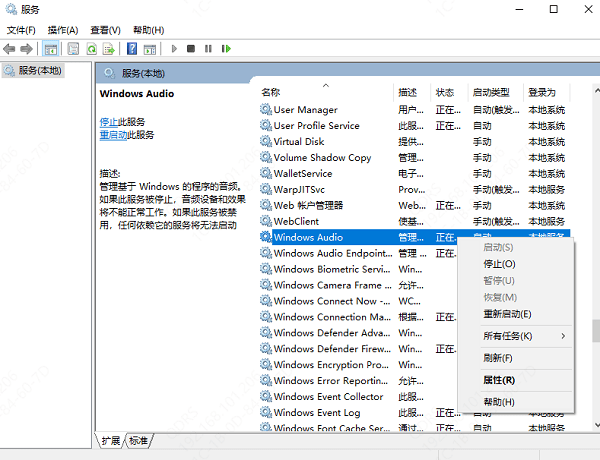
五、系统恢复
如果问题依然无法解决,可能是系统文件损坏导致的。此时,你可以尝试使用系统恢复功能,将操作系统恢复到之前的正常状态。
1、打开“控制面板”,选择“恢复”。
2、点击“开始系统还原”,选择一个恢复点(恢复点是在系统正常时自动创建的),并按照提示进行操作。

以上就是电脑没有声音的恢复方法,希望对你有帮助。如果遇到网卡、显卡、蓝牙、声卡等驱动的相关问题都可以下载“驱动人生”进行检测修复,同时它还支持驱动下载、驱动安装、驱动备份等等,可以灵活的安装驱动。

 好评率97%
好评率97%  下载次数:4687799
下载次数:4687799 


